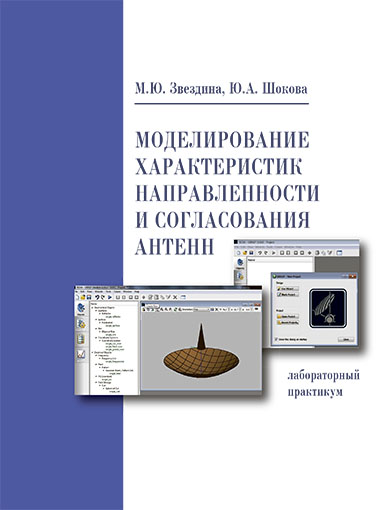Научная электронная библиотека
Монографии, изданные в издательстве Российской Академии Естествознания
5.4. Описание используемых программ
При проведении исследований по оценке влияния метода представления поля в апертуре зеркальной антенны на точность результатов используются две программы, реализованные в различных средах программирования. Апертурный метод реализован в языковой среде MathCad, а методы геометрической оптики и геометрической теории дифракции –
в студенческой версии специализированного программного пакета GRASP, разработанного датской фирмой Ticra. Текст программы языковой среде MathCad приведен в конце подраздела. Студенческая версия программного пакета GRASP предоставляется свободно на сайте компании [4]. В качестве параметров зеркала рассматриваются следующие, показанные на рис. 5.1:
– R0 – радиус зеркала;
– f – фокусное расстояние;
– h – глубина зеркала;
– 2ψ0 – угол раскрыва зеркала;
– F – положение фокуса зеркала;
– S – профиль зеркала.
Кроме того, при проектировании зеркала применяются параметры:
– соотношение фокусного расстояния к диаметру раскрыва зеркала f/(2R0);
– угловая величина половины раскрыва зеркала ψ0.

Рис. 5.1. Геометрия зеркального раскрыва
Опишем более подробно функционирование программного пакета GRASP, поскольку он представлен на английском языке.
Студенческая версия программы GRASP имеет ряд ограничений на задание исследуемых вариантов моделей зеркальных антенн и типов облучателей:
– система из одного или двух зеркал ограничивается параболической, гиперболической, эллиптической или гибкой поверхностью;
– форма разбиения зеркала ограничивается элементами в виде окружностей, эллипсов или прямоугольников;
– в качестве облучателя рассматривается только ряд излучателей, описываемых аналитическими диаграммами направленности, включая Гауссовы лучи;
– возможно применение методов физической оптики и/или геометрической оптики с элементами геометрической теории дифракции для анализа одинарных и двухзеркальных систем;
– диаграммы направленности ограничены двумерными вариантами.
В программе возбуждаемое антенной поле моделируется методами физической оптики или геометрической теории дифракции. Геометрия задачи и выбор метода анализа определяется в графическом процессоре и далее пересылается в модуль анализа. Результат может быть проверен в препроцессоре.
Программа используется в течение длительного времени для точного моделирования зеркальных антенн на основе применения численных методов. Получаемые при этом результаты обладают достаточной для практики точностью. В качестве основных достоинств программы можно отметить:
– простое определение одинарной и двухзеркальной конструкций антенн с помощью встроенного мастера;
– поддержка нескольких зеркальных профилей и материалов, из которых они могут быть изготовлены;
– различные способы задания запитки антенны: математическое описание и данные измерений;
– вычисление векторных полей в ближней и дальней зонах;
– выбор соответствующего способа анализа полей в зависимости от свойств изучаемого поля;
– высокая эффективность алгоритмов, построенных на основе метода физической оптики, геометрической теории дифракции и частично метода моментов;
– повышение производительности труда при проектировании антенн.
Наряду с вычислением поля излучения зеркальной антенны, программа позволяет вычислять такие параметры, как ошибки фазы, области затенения, рассеяние на краях. Программа работает в таких операционных системах как Windows и Linux.
Для успешного функционирования программы GRASP версии 10.0 к вычислительному оборудованию предъявляются следующие требования: IBM-совместимая ПЭВМ с процессором частотой не менее 1,7 MГц, оперативная память – не менее 256 Мбайт. Операционная система – Windows XP/Vista/7 и выше. Для установки программы требуется на жестком диске не менее 120 Мбайт.
При запуске программы GRASP открывается начальное окно, имеющее вид, показанный на рис. 5.2. С помощью данного окна пользователь может выбрать режим работы программы:
– создание проекта (Design) с помощью специальной программы-помощника (Use Wisard) или открытием пустого поля (Blank Project);
– открытие имеющихся проектов (из указанной директории Open Project или из текущей директории Recent Project).
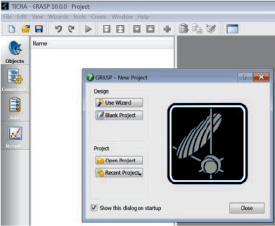
Рис. 5.2. Вид диалогового окна по выбору режима работы программы
Очень удобным вариантом для студентов является использование специальной программы-помощника. В связи с этим выбираем данный режим. В результате открывается новое диалоговое окно, имеющее вид, показанный на рис. 5.3.
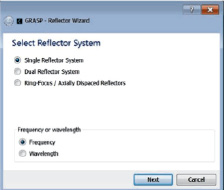
Рис. 5.3. Диалоговое окно для выбора конструкции антенны
Помощник предлагает выбрать конструкцию антенны:
– однозеркальную (Single Reflector System);
– двухзеркальную (Dual Reflector System);
– с аксиально смещенным центром (Ring-Focus).
Следует отметить, что в студенческой версии третья конструкция является недоступной.
В нижней половине диалогового окна предлагается выбрать единицу измерения параметров антенны:
– частоту (Frecuency);
– длину волны (Wavelength).
Выбираем стоящие по умолчанию однозеркальной конструкции антенны и отсчет в частотах, как показано на рис. 5.3. Для перехода на следующий этап нажимаем на кнопку «Next». Это приводит к переходу на следующее диалоговое окно, показанное на рис. 5.4.
В данном окне назначаются следующие параметры:
– частота (Frequency);
– диаметр зеркала (Main reflector diameter);
– отношение фокусного расстояния к диаметру антенны (Main reflector f/D);
– смещение фокусного расстояния (Reflector offset relative to reflector diameter) – 0.
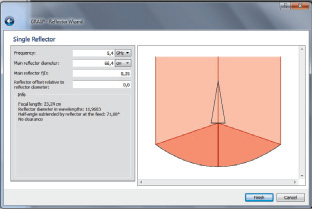
Рис. 5.4. Вид диалогового окна по выбору конструкции антенны
По заданным исходным данным программа выдает в левом нижнем углу диалогового окна результаты вычислений. К ним относятся:
– фокусное расстояние (focus length);
– диаметр зеркала в длинах волн (Reflector diameter in wavelength);
– половинный угловой раскрыв зеркала при освещении его облучателем (Half-angle subtended by reflector at the feed).
После закрытия окна помощника (Single Reflector) путем нажатия на клавишу «Finish» открывается окно 3D-View, в котором показана геометрия полученной при расчетах конструкции. В нашем случае полученная конструкция показана на рис. 5.5. Здесь можно наблюдать форму зеркала и положение облучателя.
На следующем шаге необходимо задать параметры исследований антенны. К данным параметрам относятся вынесенные на белое поле слева от рисунка параметры:
1. Геометрические параметры:
– рефлектор (Scatterer). В примере стоит одинарное зеркало (single_reflector) с параметрами, рассчитанными по введенным исходным данным;
– форма поверхности зеркала (Surface). Здесь установлен параболоид (Paraboloid);
– форма сетки, с помощью которой моделируется распределение токов по поверхности зеркала (Rim). Обычно для зеркальных антенн выбирают эллиптическую форму (Elliptical Rim). Данный параметр стоит по умолчанию. Кроме того, к этому же уровню относится задание системы координат. Это применяется в случаях, когда облучатель находится не на центральной оси;
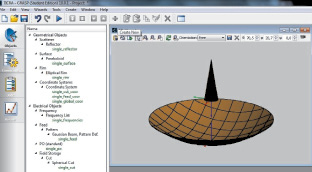
Рис. 5.5. Окно трехмерного просмотрщика конструкции антенны
2. Электрические параметры
– частота (Frequency). На данном этапе можно задать список частот, для которых следует проводить расчеты. С этой целью нажимается в списке на «single_frequency» и в открывшемся окне добавляются значения требуемых частот. Для того, чтобы новое диалоговое окно для набора частот появилось, необходимо щелкнуть мышкой на заданной на первом этапе ввода исходных данных частоте. После нажатия на зеленый крест, стоящий первым слева в верхнем ряду, добавляется очередная строка в списке частот;
– тип облучателя (Feed). В предлагаемом студентам варианте программы в качестве диаграммы направленности облучателя (Pattern) используется диаграмма направленности с лучом, распределенным в пространстве по закону Гаусса (Gaussian Beam). Такие лучи имеют симметричную форму и дают возможность достаточно точной аппроксимации главного лепестка диаграммы направленности большинства типичных антенн;
– метод решения задачи. По умолчанию программа предлагает в качестве такого метода метод физической оптики (PO), дополненный методом физической дифракции (PTD). При этом токи на зеркале рассчитываются с использованием метода физической оптики, а краевые эффекты, возникающие на кромках зеркала, учитываются с помощью методов физической теории дифракции. Кроме того, возможно использование только одного метода физической оптики. Для изменения используемого метода необходимо нажать мышкой на переменной «single_po». В результате появится диалоговое окно, имеющее вид, показанный на рис. 5.6.
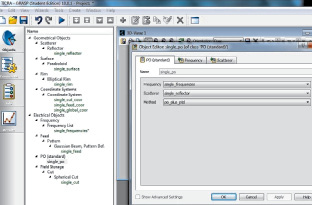
Рис. 5.6. Диалоговое окно для выбора метода расчета поля
Нажимая на закладку «method» вместо метода, назначенного по умолчанию, можно выбрать метод «po». Третий из предложенный в данной закладке методов «ptd» применяется для расчета только краевых эффектов от кромок зеркала.
На данном пункте заканчивается задание исходных параметров для проведение расчетов характеристик излучения поля антенны.
Для проведения расчетов необходимо перейти на левом поле программы с кнопки «Objec» на кнопку «Command». При этом появится рабочее окно, показанное на рис. 5.7.
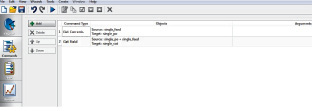
Рис. 5.7. Рабочее окно, иллюстрирующее сгенерированные помощником команды для проведения расчетов
Данный этап обычно не требует вмешательства пользователя и носит, скорее всего, информационный характер.
Для непосредственного проведения расчетов необходимо перейти на кнопку «Jobs», расположенную не третьем уровне. В этом случае появляется диалоговое окно, вид которого показан на рис. 5.8, а. Нажимая на символ треугольника, расположенный на левом поле рисунка, пользователь осуществляет запуск задачи на решение. При этом вначале программа потребует задания имени файла и директории (см. рис. 5.8, б), где будут сохранены результаты, а затем на правом поле при этом выдается листинг программы.
Наконец на последнем этапе решения пользователь может ознакомиться с полученными в ходе работы программы результатами. Для этого необходимо перейти на следующую клавишу «Results». На белом поле слева появляется дерево задач. Выбирая соответствующую задачу (их за один заход может решаться несколько), открываем последовательно закладки, как показано на рис. 5.9.
Для каждой частоты по умолчанию на график выводятся результаты, полученные для основной (обозначение E_co) и кросс-поляризационной (обозначение E_cx) компонент диаграммы направленности в сечениях φ = 0°, 45°, 90°. Число выводимых на одно поле графиков можно уменьшать, делая неактивным соответствующе строки на поле комментариев справа. Нажимая мышкой на окно графиков, можно их сохранить в виде рисунка или вывести в файл. Полученные диаграммы направленности являются амплитудными. Если же возникает необходимость в построении фазовых диаграмм направленности, то следует щелкнуть правой клавишей мышки на дереве задач, выведенном на белом поле слева. В открывшемся окне выбрать соответствующий пункт «Phase plot».
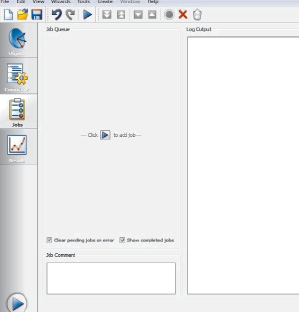
а
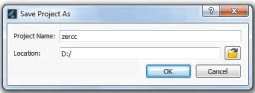
б
Рис. 5.8. Диалоговое окно для проведения расчетов
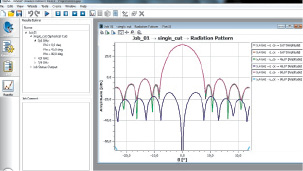
Рис. 5.9. Вид диалогового окна полученных результатов